欢迎指导与讨论 : )
前言
文章的最后能写出以 Modal.open( ) 这种调用形式,动态显示React对话框组件的写法(类似于ant design),同时涉及数据交互(数据能异步地返回给调用者)。笔者将和大家一起探讨这种写法的大概思路、难点,细节问题欢迎指出和补充。 O(∩_∩)O
本文Demo地址:https://github.com/Penggggg/react-model-demo
关于Angular-1的动态组件的思路的Demo地址:https://github.com/Penggggg/angular-component-practices
欢迎 Star ~
最终效果图
// 调用代码import Model from './Model; onClick = ( ) => { Model.show({ msg: 'Are you a Man?', title: 'Hello!' }) .then(( value: string ) => { // 点击Yes按钮后返回的数据 console.log(` value: ${value}`); }) .catch( e => { // 点击No按钮后返回的数据 console.log(`e`); }) } 
探讨1:如何不使用JSX也能显示React.Component实例
主要思路是:实例化一个组件 --> 渲染成Dom --> 插入到body元素内。
其中实例化与渲染成Dom可以使用ReactDom的render函数去完成: let _model = ReactDom.render(<Model />, div); 其中 div 是这个组件实例的一个容器(container dom),我们可以这样生产这个容器dom: let div = document.createElement('div'); 。最后只需要把渲染结果插入到body元素中: document.querySelector('body').appendChild( div );
// 组合起来就是 let div = document.createElement('div');let _model = ReactDom.render(
探讨2:交互数据如何异步地返回给调用者
由于Modal组件涉及到数据交互(我们需要知道用户点击了Yes还是No),因此我们还需要将完成点击之后的数据异步地返回给调用者。同时,由于Modal的调用模式是 Modal.show( ) ,因此我决定在 Modal.show( ) 执行时,返回一个Promise给调用者
// 因此,整个调用模式看起来会像:Model.show( ) .then(( value: string ) => { // 点击Yes后的代码(可以拿到数据value) }) .catch( e => { // 点击No后的代码 }) 现在就剩下如何实现上面所说的了。
首先由于Modal是一个Class(类),因此我们需要把show函数作为Model 类的静态方法:
// Modal.jsexport default class Model extends React.PureComponent{ static show( ) { // .... } } 其次,我们需要返回一个实例的Promise,并且能够在Modal类方法地任意地方能够调用这个Promise实例 resolve( ) 和 reject( ) 方法从返回数据给调用者,因此我们把代码改动为
// Modal.jsexport default class Model extends React.PureComponent{ _resolve; _reject; _promise = new Promise (( resolve, reject) => { this._resolve = resolve; this._reject = reject; }) static show( ) { // .... } } 然后,为静态方法show( )函数加上一些逻辑:
// 静态方法show( ) static show( ) { // 弹出成功! let div = document.createElement('div'); let _model: any = ReactDom.render( 注意,这里的重点是:ReactDom.render( )会返回一个组件实例的js引用,而body.append( )会返回这个组件实例的dom引用,这两点很重要。
探讨3:点击按钮执行返回数据
有了上面的代码,这部分的实现就容易多了。首先先在Model的render函数里面把对话框的基本结构写出来(JSX),然后是为Yes/No按钮<button >分别添加一个react的点击事件。
// Yes/No按钮点击后的处理函数 onNo = ( ) => {// 点击No后,调用者收到'i choice no'数据 this._reject('i choice no'); } onYes = ( ) => {// 点击Yes后,调用者收到'i choice yes'数据 this._resolve('i choice yes'); }
探讨4:如何销毁无用的组件实例及其内存
点击完成后,Modal用处就不大了。那我们要怎么销毁这个组件实例,以在文档里面移除domj结果,并回收这个实例的内存呢。答案是ReactDom的unmountComponentAtNode函数
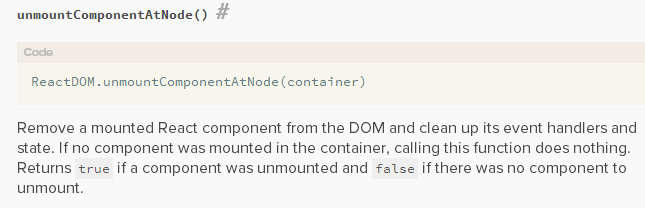
因此,我们需要在 onYes( ) 和 onNo( ) 里面继续添加相应的逻辑:
// 以onYes( ) 为例onYes = ( ) => { this._resolve('i choice yes'); // 销毁 ReactDom.unmountComponentAtNode( this._container ); this._dom.remove( ); }// 其中:this._container 来自于这部分代码// static show( )let div = document.createElement('div');let _model = ReactDom.render(
完,欢迎补充和指出问题。完整代码请参考上面地址 O(∩_∩)O